- Knowledge base
- Contenuto
- SEO
- Impostare URL canonici per i contenuti duplicati
Impostare URL canonici per i contenuti duplicati
Ultimo aggiornamento: 12 aprile 2024
Disponibile con uno qualsiasi dei seguenti abbonamenti, tranne dove indicato:
Se si ospitano contenuti duplicati in più pagine del sito web, l'impostazione di un URL canonico indicherà ai motori di ricerca quale contenuto contiene la versione preferita.
Gestione delle impostazioni degli URL canonici
Per impostazione predefinita, quando si crea una nuova pagina o un post del blog, il suo URL viene impostato come canonico per quel contenuto. Questa è l'impostazione consigliata, in quanto aiuta i motori di ricerca a riconoscere l'autorevolezza dei contenuti. Le pagine degli annunci del blog, invece, non hanno URL canonici impostati per impostazione predefinita: questo aiuta i motori di ricerca a trovare le pagine successive per la stessa pagina dell'annuncio del blog.
È possibile modificare entrambe le impostazioni predefinite nelle impostazioni del sito web:
- Nel tuo account HubSpot, fai clic sulle settings icona delle impostazioni nella barra di navigazione principale.
- Nel menu della barra laterale sinistra, spostarsi su Contenuto > Pagine.
- Fare clic sulla scheda SEO e Crawler .
- Per le pagine e i post del blog, selezionare un'impostazione di URL canonico. Se si seleziona Non aggiungere URL canonici a nessuna pagina o post del blog, sarà necessario impostare manualmente gli URL canonici.
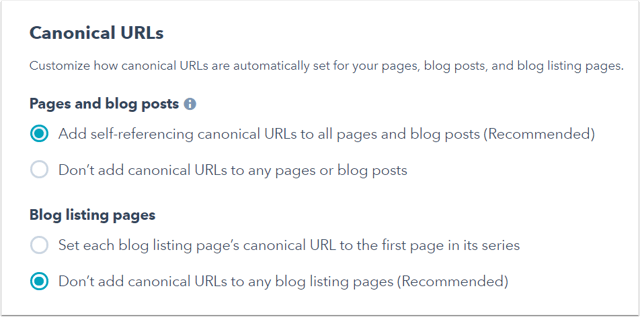
- Per le pagine degli annunci del blog, selezionare un'impostazione di URL canonico. Se si seleziona Imposta l'URL canonico di ogni pagina dell'elenco del blog alla prima pagina della sua serie, i motori di ricerca potrebbero non essere in grado di trovare le pagine successive alla pagina dell'elenco del blog.
- In basso a sinistra, fare clic su Salva.
Aggiungere o modificare gli URL canonici per singoli post e pagine
È possibile aggiungere o modificare manualmente un URL canonico per un post o una pagina del blog. Gli URL canonici impostati in questo modo avranno la priorità sulle impostazioni degli URL canonici.
-
Navigate nel vostro contenuto:
- Pagine del sito web: Nel tuo account HubSpot, passa a Contenuti > Pagine del sito web.
- Pagine di destinazione: Nel tuo account HubSpot, passa a Contenuti > Landing Page.
- Blog: Nel tuo account HubSpot, passa a Contenuti > Blog.
- Passare il mouse su una pagina o un post esistente e fare clic su Modifica.
- Nell'editor dei contenuti, fare clic sul menu Impostazioni e selezionare Avanzate.
- Nel campo Personalizza URL canonico della finestra di dialogo, inserire un URL canonico per il contenuto della pagina o del post. Si tratta dell'URL a cui i motori di ricerca daranno priorità quando visualizzeranno i risultati di ricerca relativi a questo contenuto.

- Per rendere effettive le modifiche, fare clic su Pubblica o Aggiorna in alto a destra.